【配信・視聴方法】BEYOOOOONDS 島倉りか・卒業ライブ Take Me Out To The BUDOOOOOKAN!「Treasury Island」【スカパー生中継】

2025年6月9日(月)に、島倉りかさんの卒コン「BEYOOOOONDS CONCERT 2025 SPRING ~Take Me Out To The BUDOOOOOKAN!「Treasury Island」~」が武道館で開催されます。
そして、この島倉さんの卒業ライブ、スカパー「テレ朝チャンネル」での生配信が決定。
チケットが無い方、会場に行けない方でも、自宅からスマホやPCなどで視聴可能です。
加えて、アンテナ(工事)が不要で、視聴するまでの登録手順も5~10分程度と非常に簡単。
手続きは当日でも間に合います!
この記事では、「スマホ向け」と「PC向け」で、それぞれ視聴方法を画像付きで解説します。
島倉さん卒コン配信のポイント

島倉りかさん、最後のステージ
2018年の研修生発表会 実力診断テストでは、ベストパフォーマンス賞を受賞。
そこから、デビューした島倉さんは、表現力と技術を兼ね備えた稀有な存在です。
島倉さんの最大の魅力は、スキルを持って、かつ、感情で届けることができる、プロフェッショナルなところだと思っています。
そんな島倉さんの集大成である卒コン、現地に行けない人も、ぜひ配信で視聴しましょう。
卒業特番も放送決定!
卒コンとは別に、卒業特番も放送されます。
・日時 :未定(5/9時点)
・番組名:未定(5/9時点)
コチラもお見逃しなく。
上國料萌衣さんの卒コンも視聴可能
島倉さん卒コンの翌週、6/18には、アンジュルム上國料さんの卒コンが横アリで開催されます。
本記事で説明する手順でスカパーを契約しておけば、追加料金もなし(月額で固定料金のため)で、上國料さんの卒コンもスカパーで視聴できます。
ライブごとの申し込み(契約)ではないので、本手順で1回契約すればOKです。
アンテナ無しでも視聴可能
「スカパー!番組配信」は、スカパーのチャンネルを契約することで利用できる配信サービスで、スマホ・タブレット・PCから番組を視聴できます。
スマホ・タブレット・PC、どれでもOK。
つまり、アンテナ無し(工事不要)で視聴可能。
事前準備について
必要なモノや契約など
視聴に必要なのは
① 自宅のB-CASカード(20桁の番号)
② スカパー!のチャンネル契約
この2つになります。
なので、10分もあれば登録可能。
それでは、実際に登録した手順をキャプチャ付きで説明していきます。
B-CASカードの番号を確認しておく
まず、事前に①を準備しておきましょう。

TV、もしくは、ブルーレイレコーダーに、このような赤いカードを差し込んでいると思いますので、これを取り出します。
そして、裏面を確認してください。
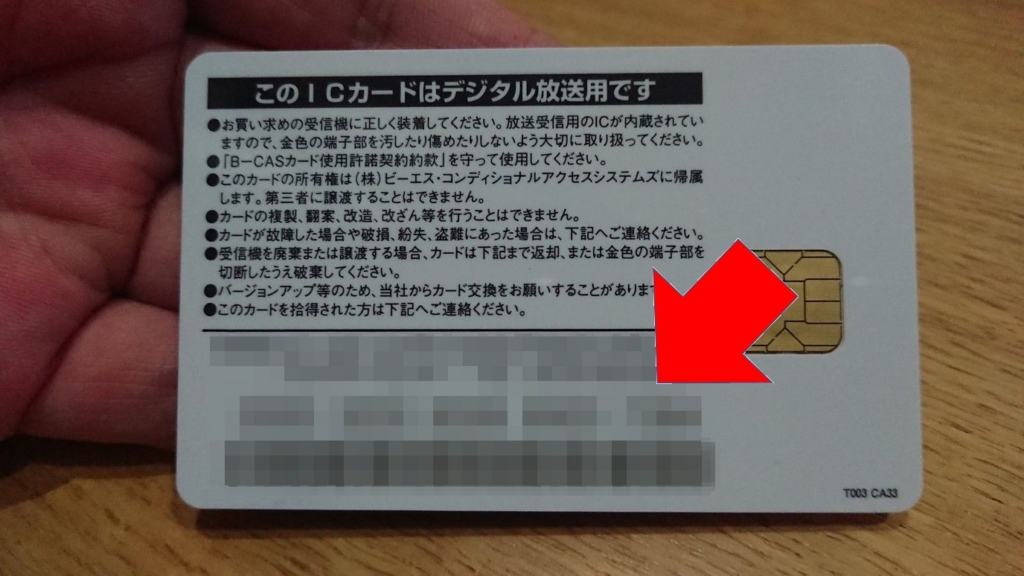
裏面に20桁の番号(4桁×5個)が書いてありますので、メモしておいてください。
この番号は、スカパー! ![]() の新規申し込み時に必要になります。今回の手順では「B-CASカード」を使っています。各自の環境によっては、「ACAS番号」を用意してください。
の新規申し込み時に必要になります。今回の手順では「B-CASカード」を使っています。各自の環境によっては、「ACAS番号」を用意してください。
登録手順はとても簡単です。画像付きで説明しますので、このまま下にお進みください。
契約手順を画像で解説【スマホ向け】
まずはスマホ向けに説明します。
PC向けについても別途説明していますので、PCの方は、ずっと下にスクロールしてください。
「スカパー!」の契約
申し込みページへ行く
まずは、コチラの「スカパー! ![]() 」から新規申込ページを表示します。(リンクを押すと別ウィンドウで開きます)
」から新規申込ページを表示します。(リンクを押すと別ウィンドウで開きます)
最初に表示したページで、少し下にスクロールしていきます。
「下記の取り扱いに同意しました。」をチェックしてから、「手続きページへ進む」を押します。
この同意は、申込日時や申込管理番号の取得のためで、個人情報の収集が目的ではありません。
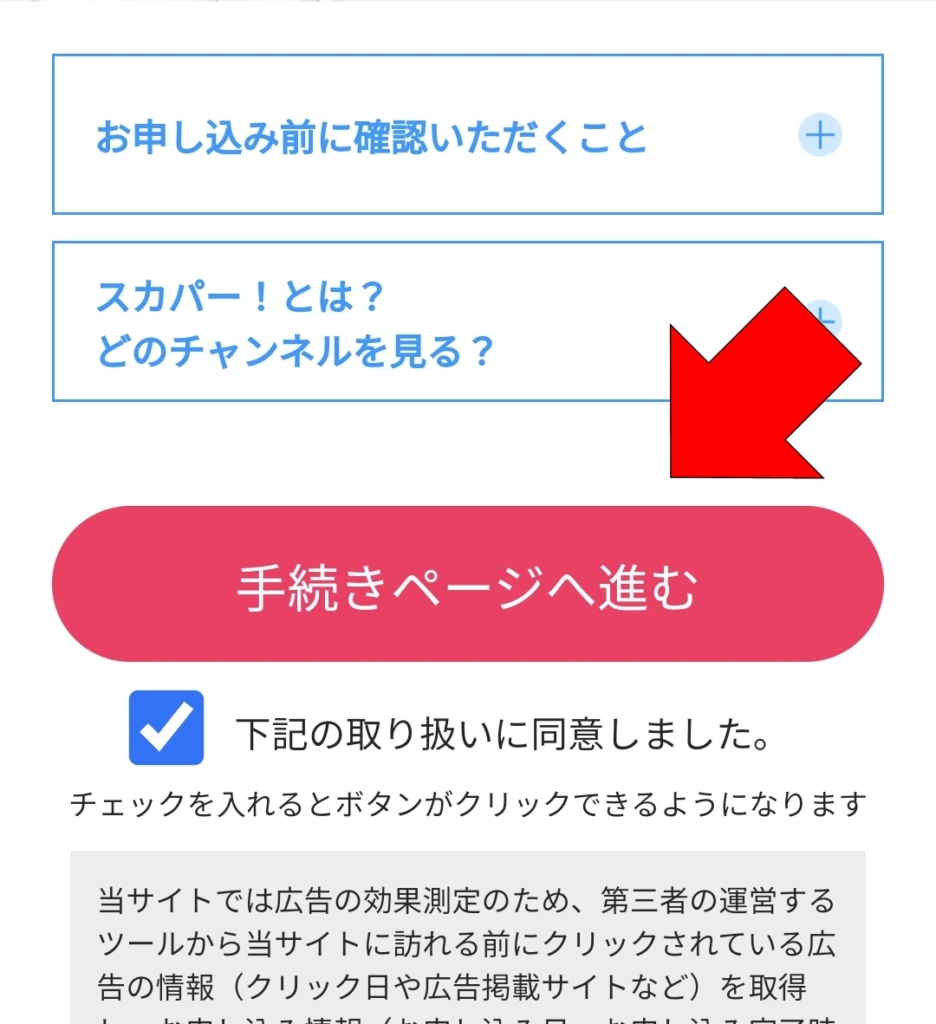
次は「お申込みフォームへ進む」を押します。
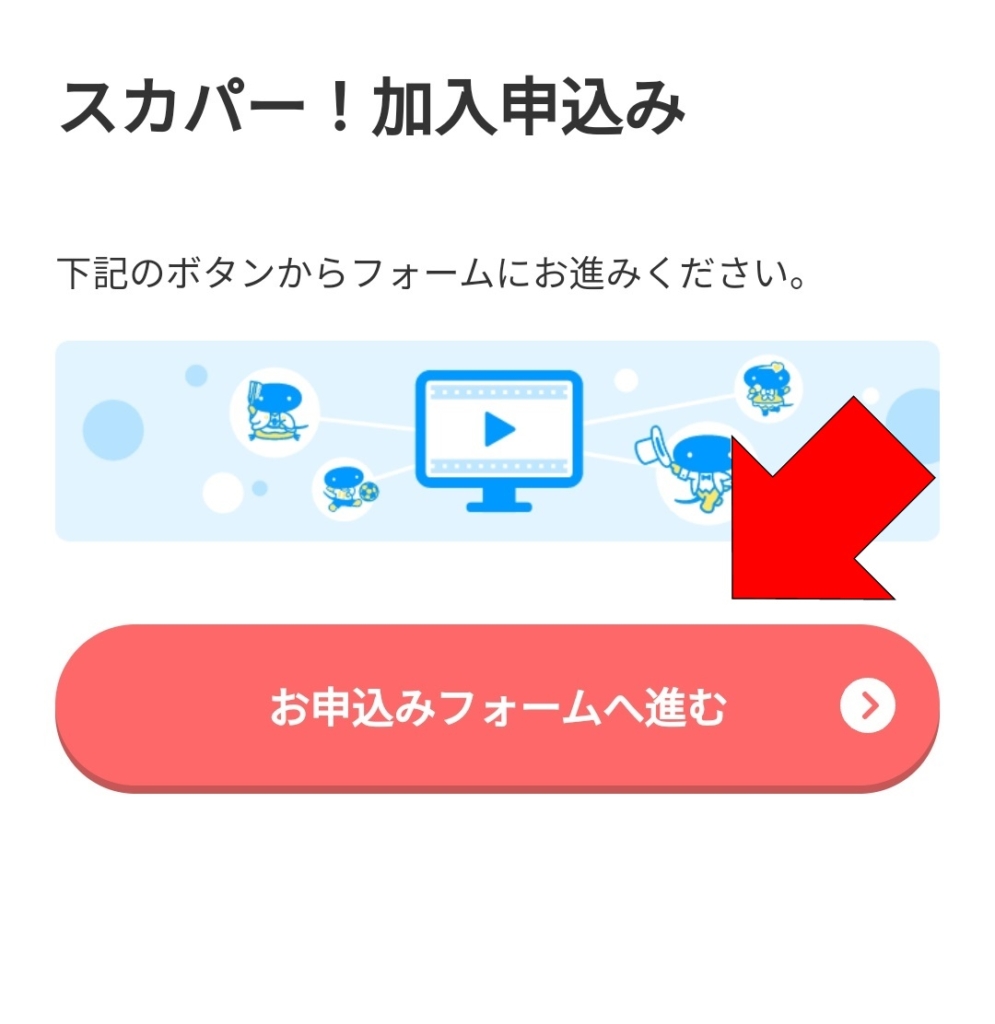
商品から「テレ朝チャンネル」を申し込む
商品を選択するページに行くと思います。ここで「テレ朝チャンネル」を探します。
初期状態では「パック・セット」になっているので、「チャンネル」を押してください。
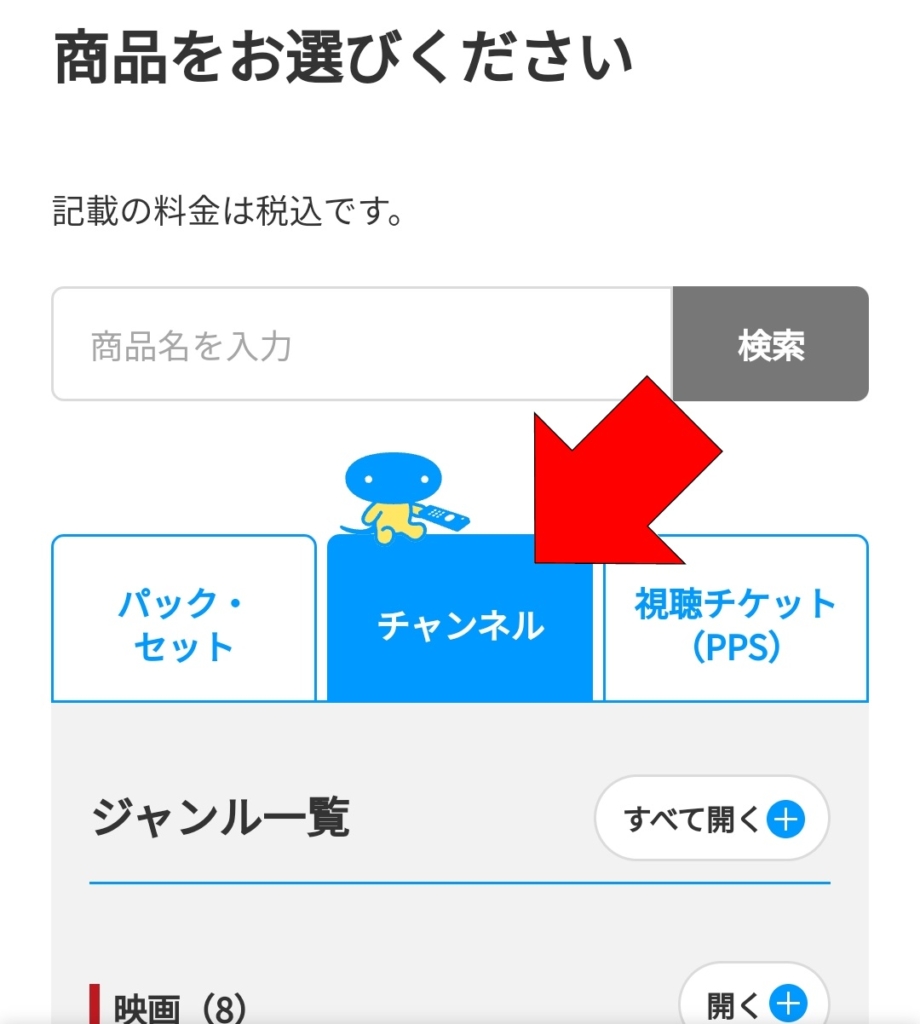
「チャンネル」に切り替えた後、「総合エンターテイメント」の「開く」を押して、メニューを開きます。
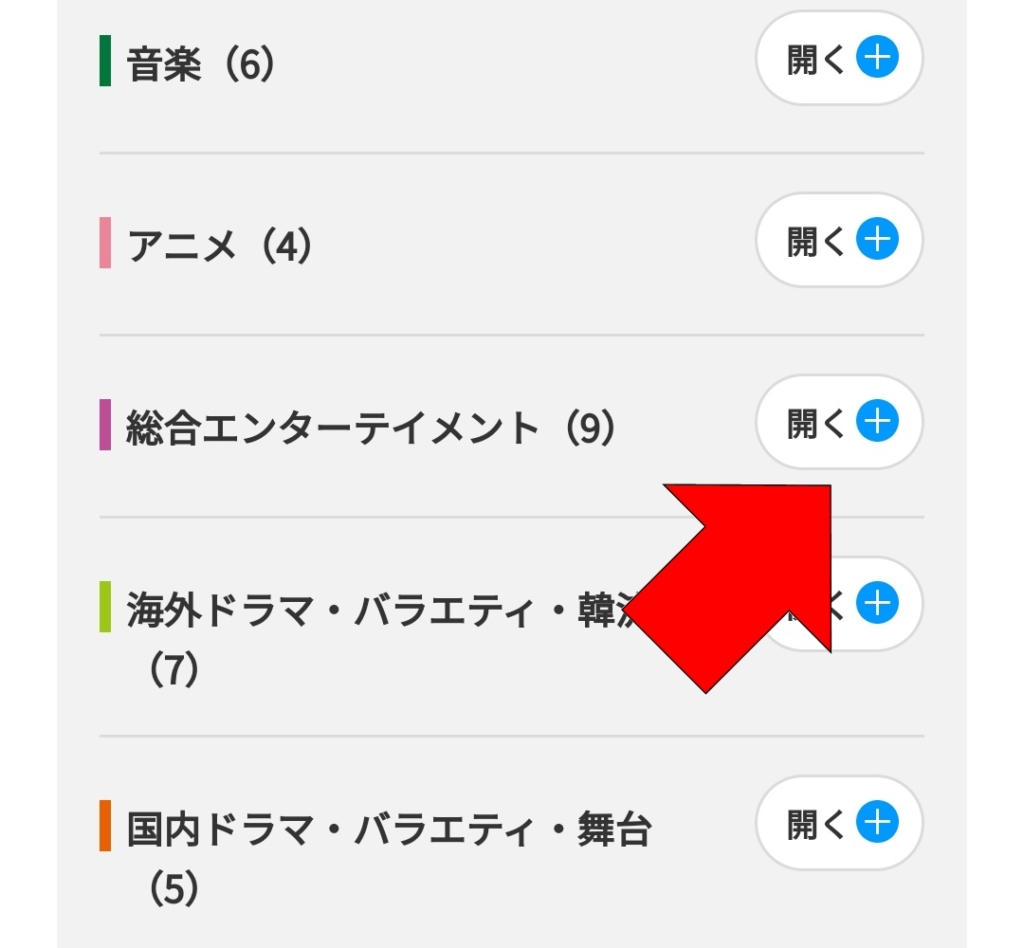
メニューが開いたら、その中に「テレ朝チャンネル1&テレ朝チャンネル2」があると思うので、チェックを入れてく選択してください。
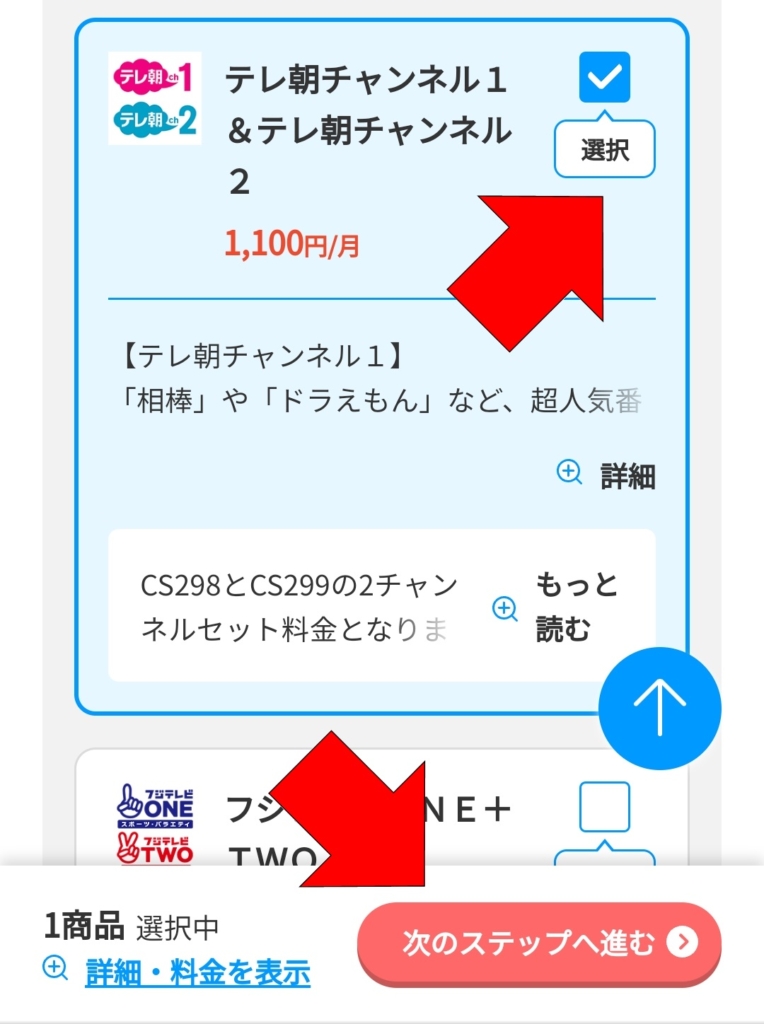
商品カゴに入ったのを確認したら、「次のステップへ進む」を押します。
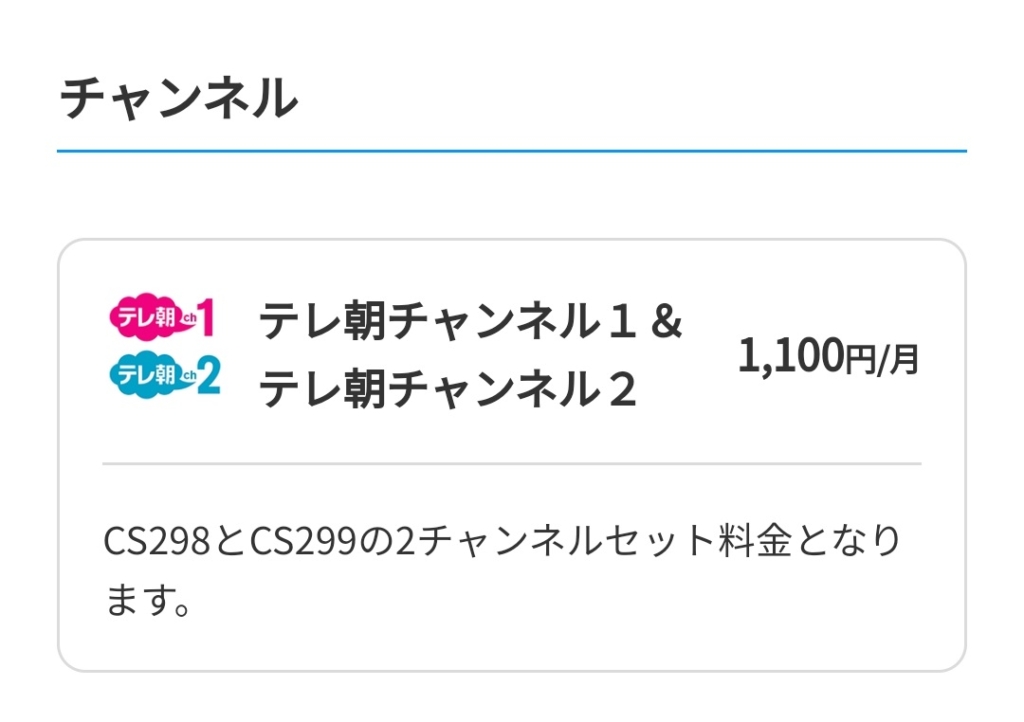
選択した商品が「テレ朝チャンネル1&テレ朝チャンネル2」になっていることを確認します。
この後はMyスカパーに登録済みかどうかで操作が変わりますが、今回は新規加入する前提で話を進めます。
「新規登録して加入申込みに進む」を選択してください。
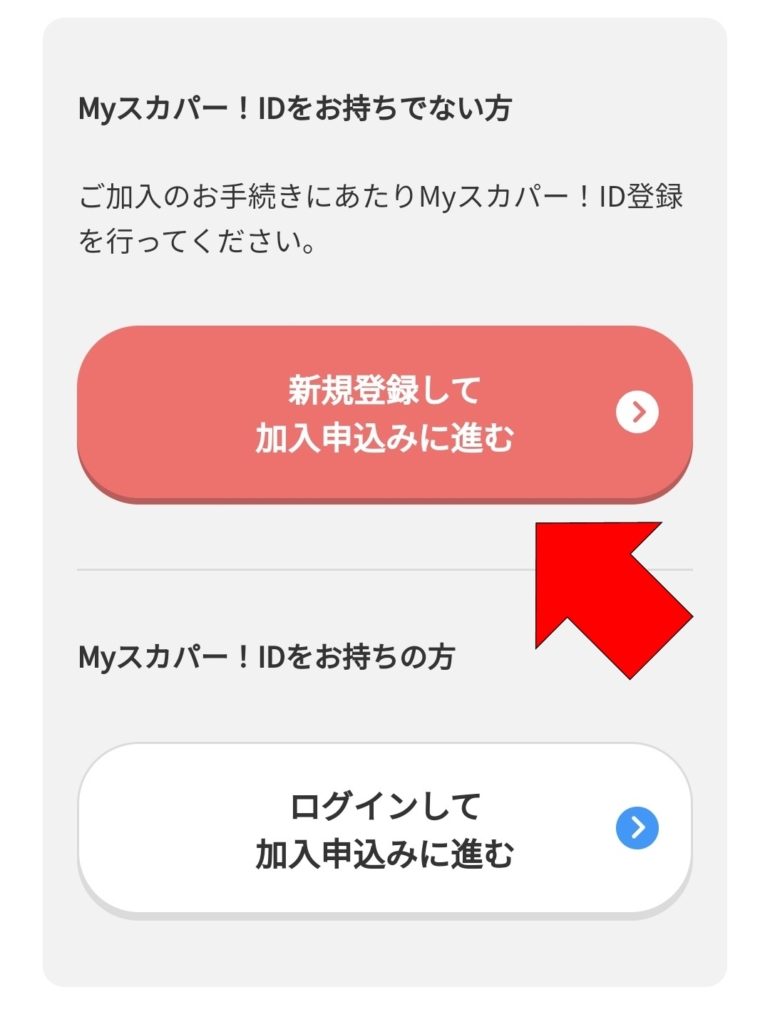
過去にスカパーを契約したことがある方で、既にMyスカパー!のIDを持っている方は、下を選択して進んでください。
契約者の情報を入力する
ココから各種情報を入力していきます。
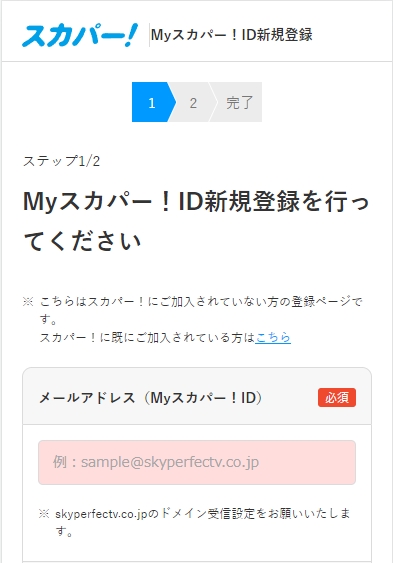
ログインIDとして使用するメールアドレスをはじめ、契約者の情報を入力していきます。
その後、確認コードによる本人確認があった場合は、登録したメールアドレスにメールが届きます。
メール本文に「確認コード」が記載されいますので、この後の画面で入力してください。
「B-CASカード」の番号を入力する
事前にメモしておいた、「B-CASカード」の20桁(4桁×5個)の番号を入力します。
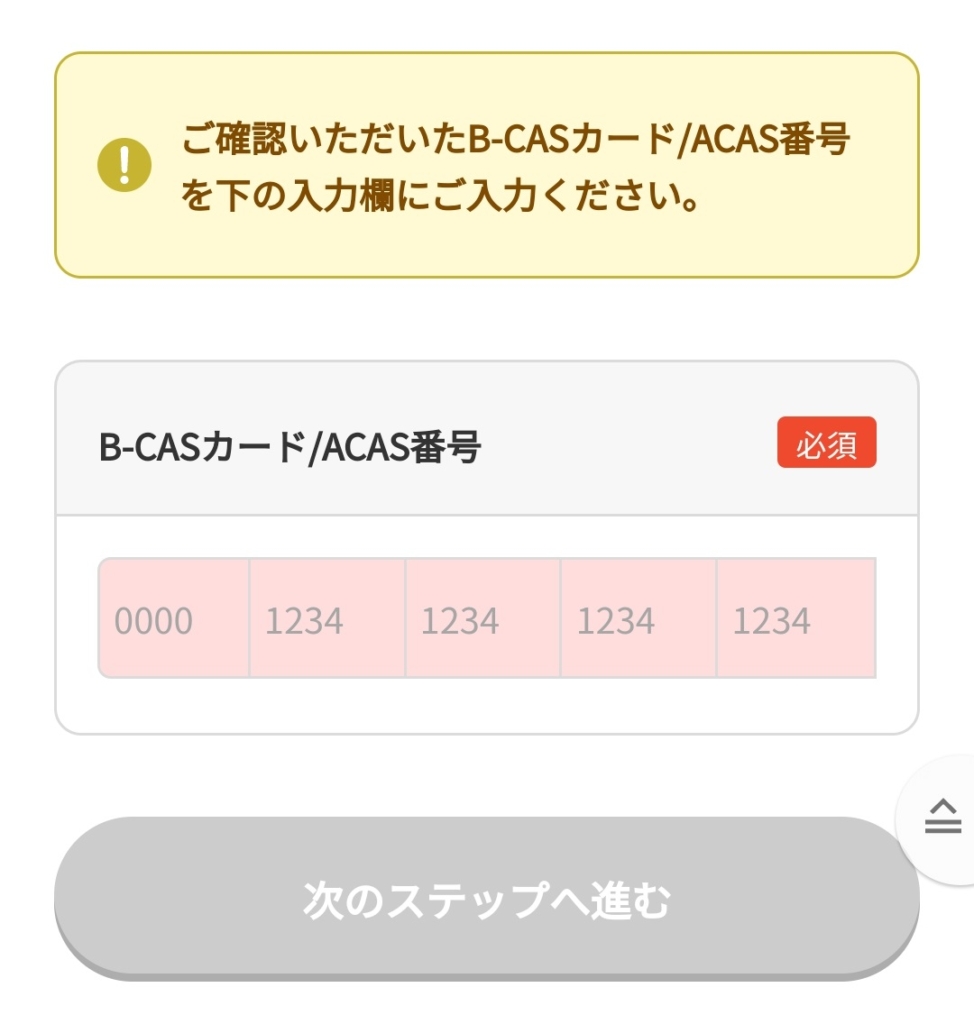
番号を入力できたら、下にスクロールしていき、「次のステップへ進む」を押します。
契約者の情報を入力する
ココから各種情報を入力していきます。
ログインIDとして使用するメールアドレスをはじめ、契約者の情報を入力していきます。
この後も「支払い方法」や「アンケート」の入力を求められた場合は、案内に添って入力してください。
申込内容の最終確認をします
最後に申込内容を確認します。

基本料金と商品(テレ朝チャンネル1&テレ朝チャンネル2)の合計1,529円(税込)になっていればOKです。
この後も案内に従って進んでいきます。
スカパー!申込の完了

これでスカパー!の「テレ朝チャンネル1&テレ朝チャンネル2」の契約が完了です。
なお、登録したメールアドレスに別途案内が届いた場合は、メールの内容に添って操作を進めてください。
契約手順を画像で解説【PC向け】
PCで契約する際の手順も説明しますが、基本的にはスマホの説明と同じです。
画面がPC用に大きくなっているだけです。
「スカパー!」の契約
申し込みページへ行く
まずは、コチラの「スカパー! ![]() 」から新規申込ページを表示します。(リンクを押すと別ウィンドウで開きます)
」から新規申込ページを表示します。(リンクを押すと別ウィンドウで開きます)
「下記の取り扱いに同意しました。」をチェックしてから、「手続きページへ進む」を押します。
この同意は、申込日時や申込管理番号の取得のためで、個人情報の収集が目的ではありません。
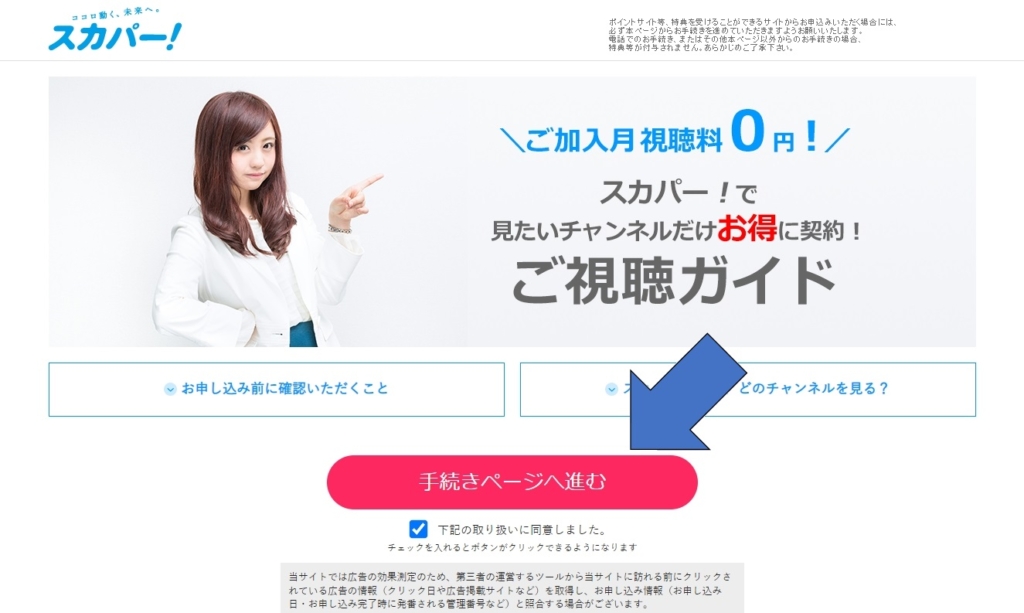
さらに進んだページ、中央の「お申込みフォームへ進む」を押します。
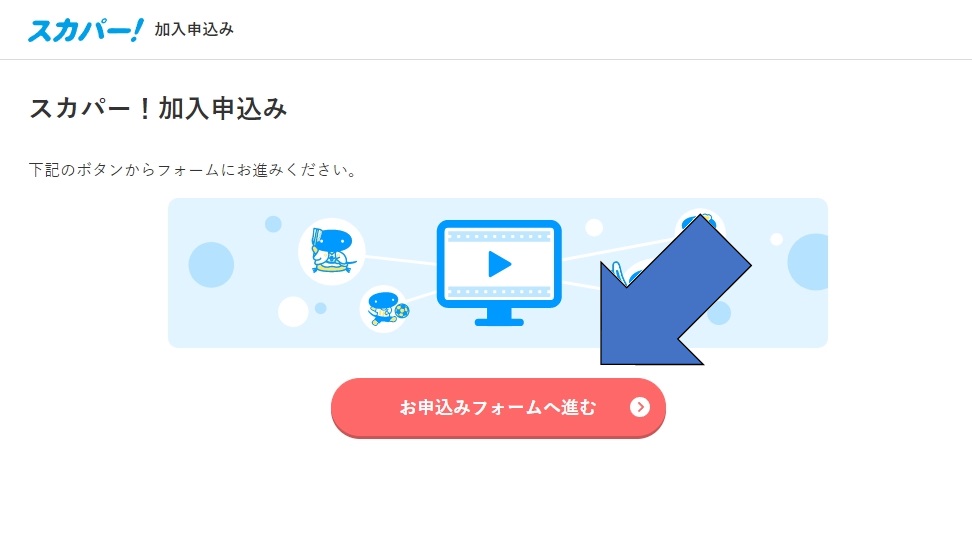
商品から「テレ朝チャンネル」を申し込む
商品を選択するページに行くと思います。ここで「テレ朝チャンネル」を探します。
初期状態では「パック・セット」になっているので、「チャンネル」を押してください。
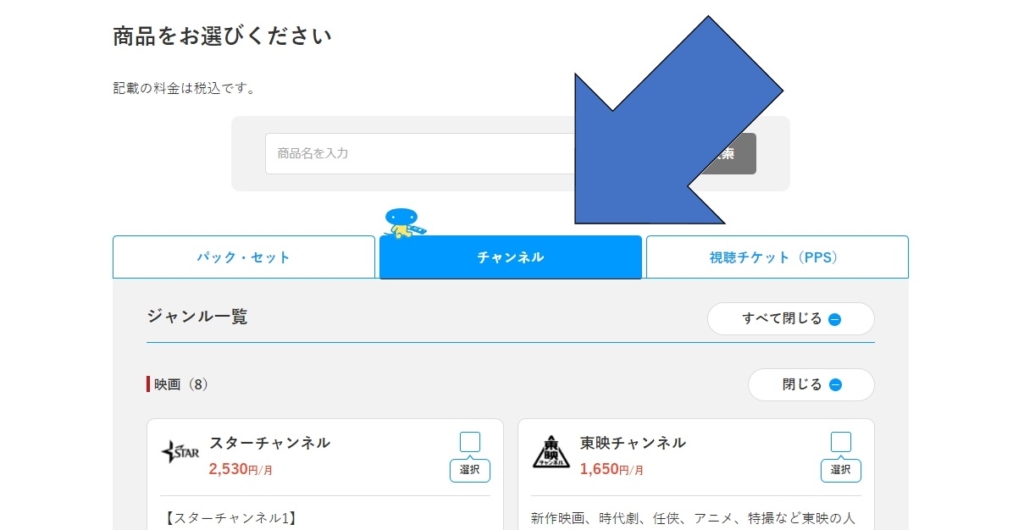
「チャンネル」に切り替わったら、「総合エンターテイメント」を探します。
その中に「テレ朝チャンネル1&テレ朝チャンネル2」があると思うので、チェックを入れて選択してください。
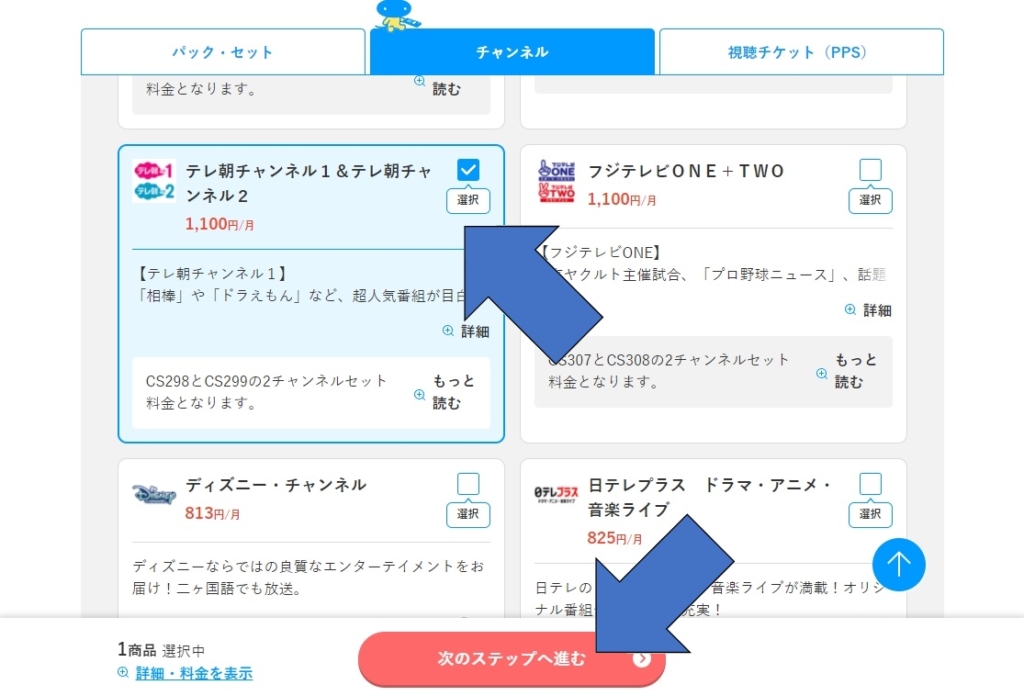
商品カゴに入ったのを確認したら、「次のステップへ進む」を押します。
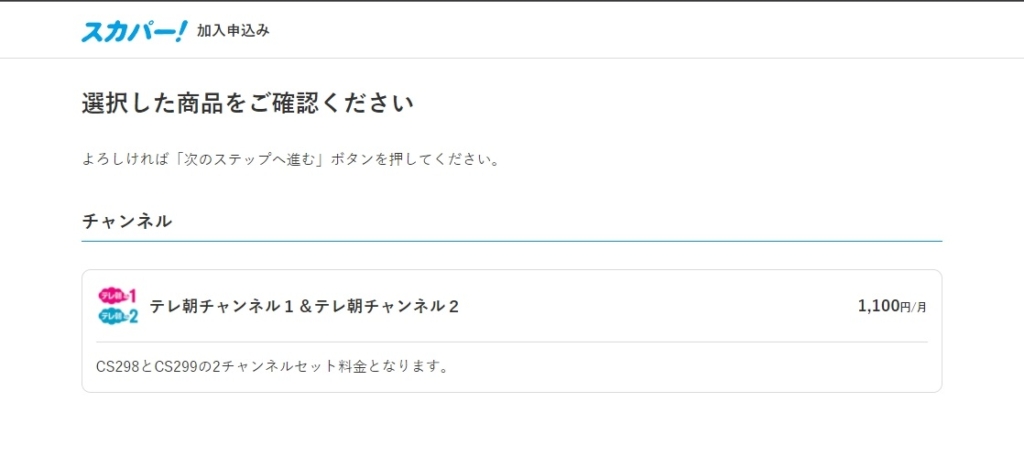
選択した商品が「テレ朝チャンネル1&テレ朝チャンネル2」であることを確認します。
この後はMyスカパーに登録済みかどうかで操作が変わりますが、今回は新規加入する前提で話を進めます。
「新規登録して加入申込みに進む」を選択してください。
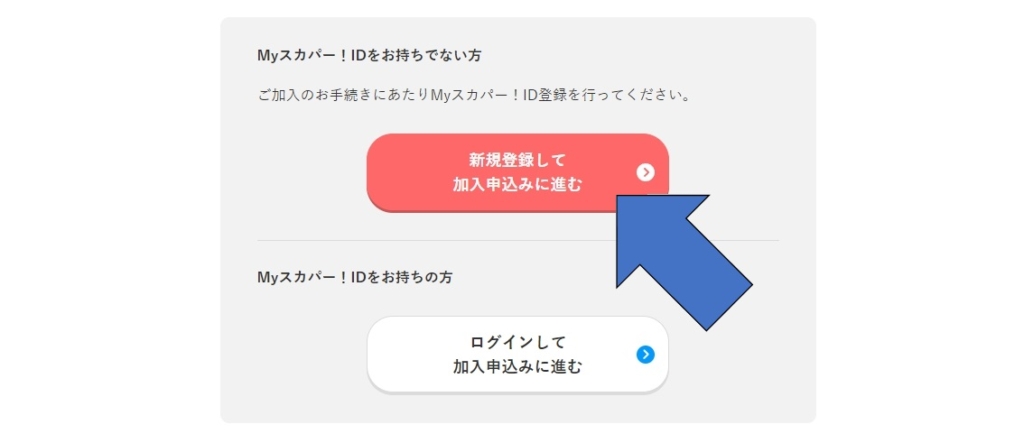
過去にスカパーを契約したことがある方で、既にMyスカパー!のIDを持っている方は、下を選択して進んでください。
契約者の情報を入力する
ココから各種情報を入力していきます。
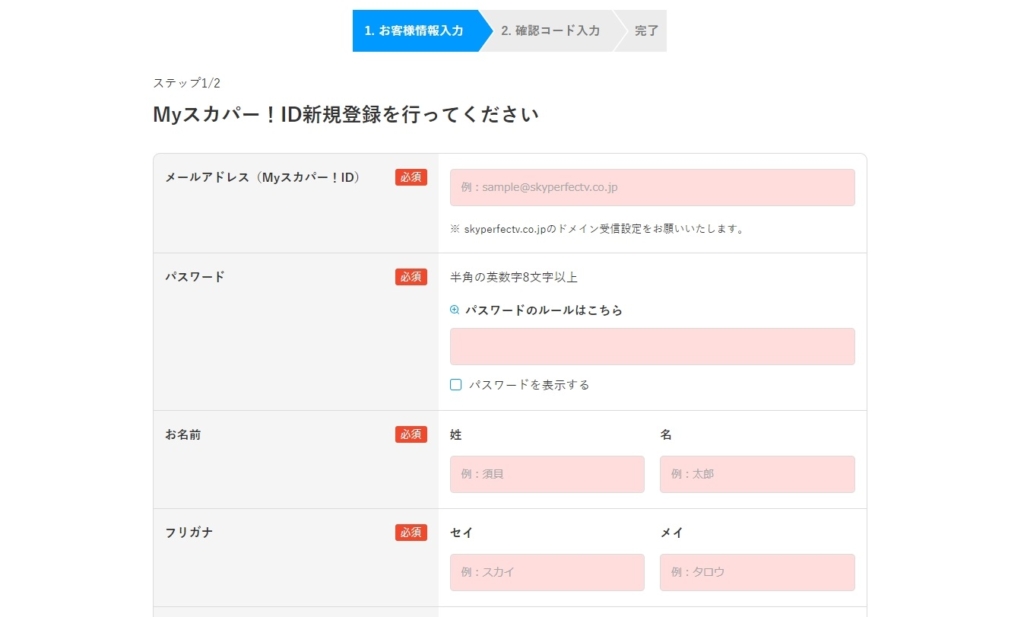
ログインIDとして使用するメールアドレスをはじめ、契約者の情報を入力していきます。
その後、確認コードによる本人確認があった場合は、登録したメールアドレスにメールが届きます。
メール本文に「確認コード」が記載されいますので、この後の画面で入力してください。
「B-CASカード」の番号を入力する
事前にメモしておいた、「B-CASカード」の20桁(4桁×5個)の番号を入力します。
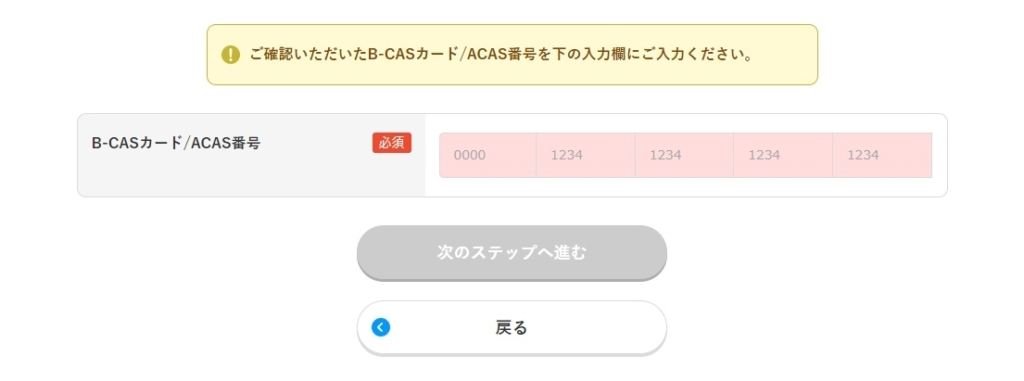
番号を入力できたら、下にスクロールしていき、「次のステップへ進む」を押します。
この後も「支払い方法」や「アンケート」の入力を求められた場合は、案内に添って入力してください。
申込内容の最終確認をします
最後に申込内容を確認します。

基本料金と商品(テレ朝チャンネル1&テレ朝チャンネル2)の合計1,529円(税込)になっていればOKです。
この後も案内に従って進んでいきます。
スカパー!申込の完了
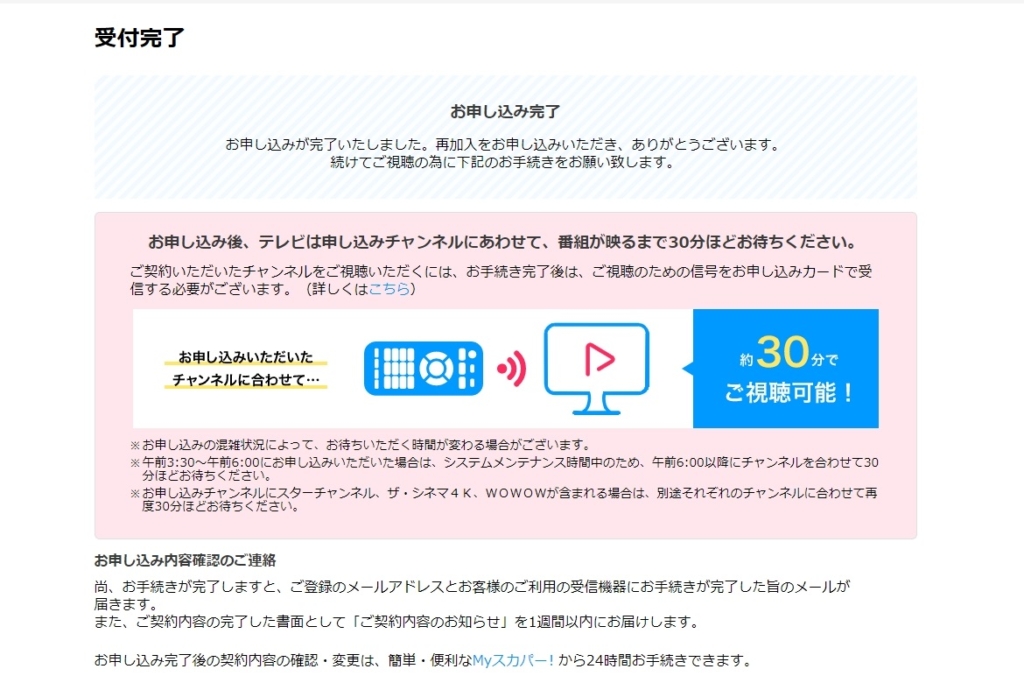
これでスカパー!の「テレ朝チャンネル1&テレ朝チャンネル2」の契約が完了です。
【重要】当日の視聴方法について
スカパー!番組配信で視聴します

以前、ソロフェスを視聴した方はスカパー!オンデマンドを利用していたと思いますが、2021年10月から本サービスがリニューアル。
今回から「スカパー!番組配信」を利用します。
これ以降では、
- スマホのブラウザ
- PCのブラウザ
- スマホアプリ
の各環境で、当日の視聴方法を説明します。各自の視聴環境に合わせてお読みください。
スマホのブラウザでの視聴方法
「スカパー!番組配信」をページを開きます。
※クリックすると別ウィンドウで開きます。
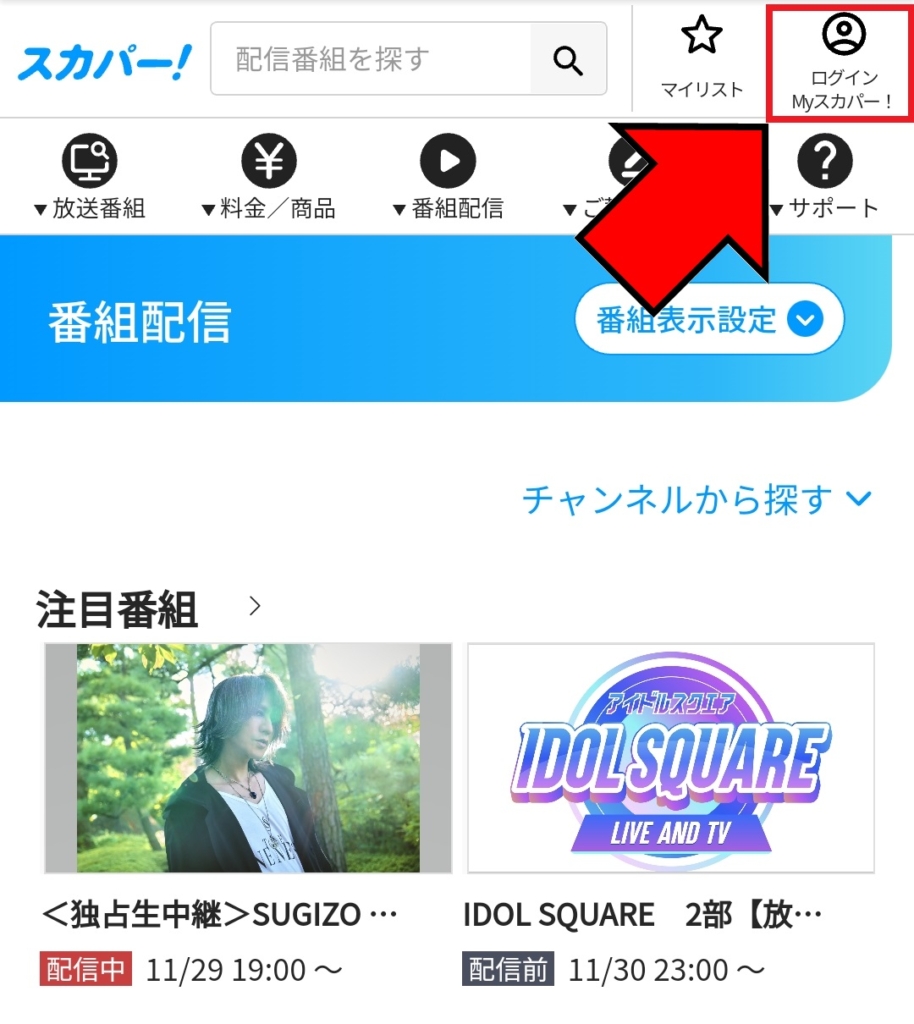
右上の「ログイン Myスカパー!」を押します。
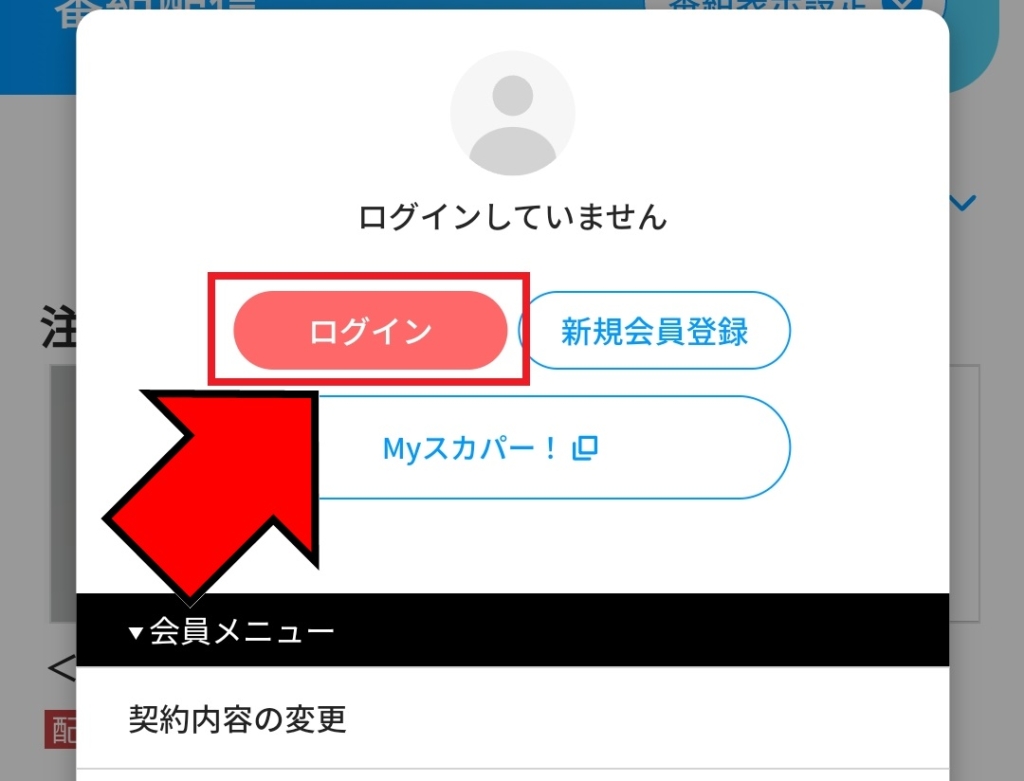
ログインボタンを押します。
Myスカパー!で登録したIDとパスワードでログインしてください。
ログイン後、元のページに戻ってきます。
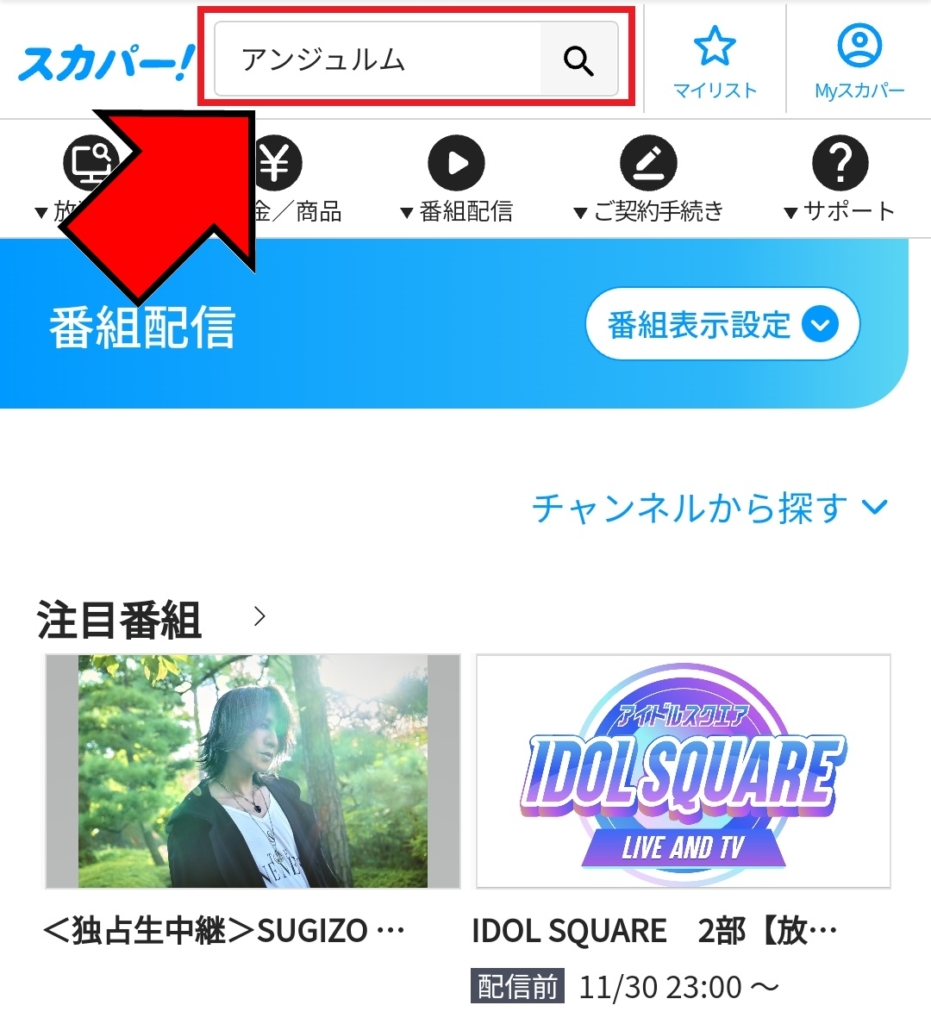
上部の検索フォームに「BEYOOOOONDS」と入力して検索します。
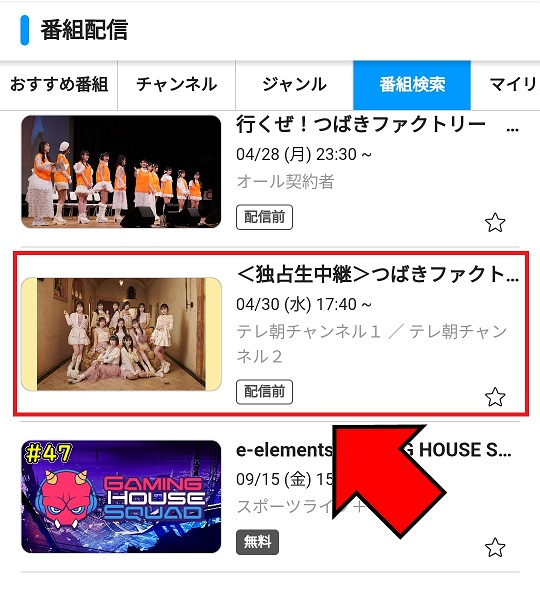
配信ページが見つかりました。当日はここから視聴できます。
PCのブラウザでの視聴方法
「スカパー!番組配信」をページを開きます。
※クリックすると別ウィンドウで開きます。
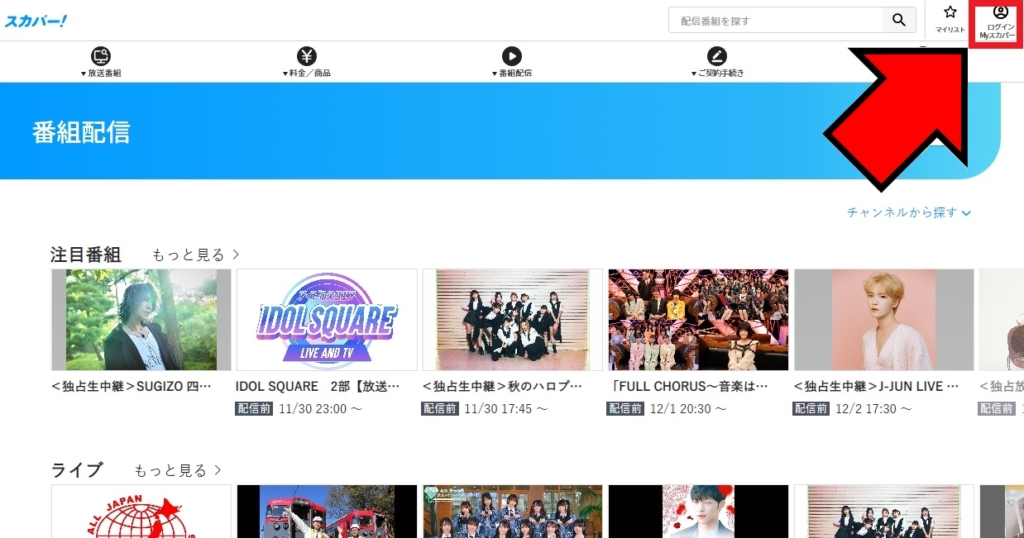
右上の「ログイン Myスカパー!」を押します。
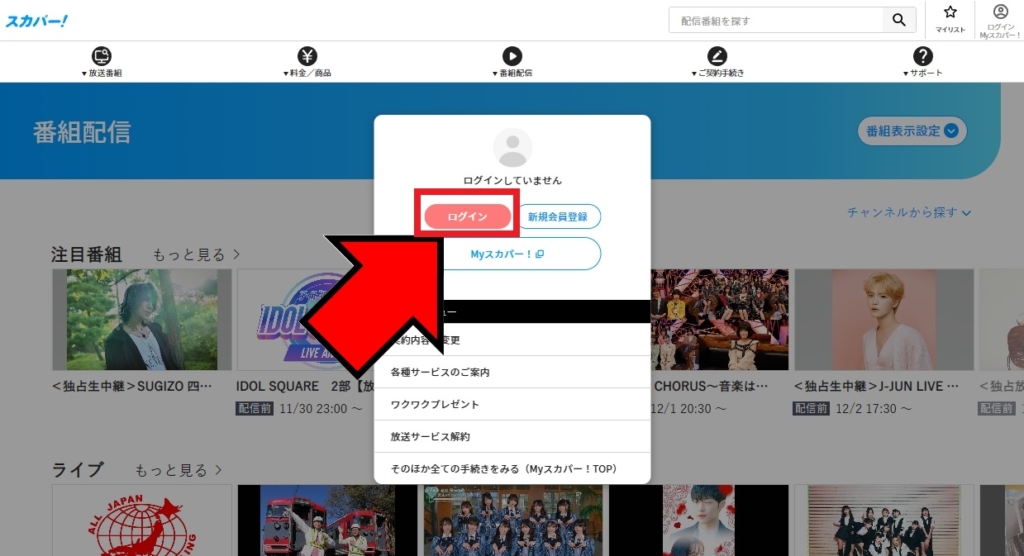
ログインボタンを押します。
Myスカパー!で登録したIDとパスワードでログインしてください。
ログイン後、元のページに戻ってきます。
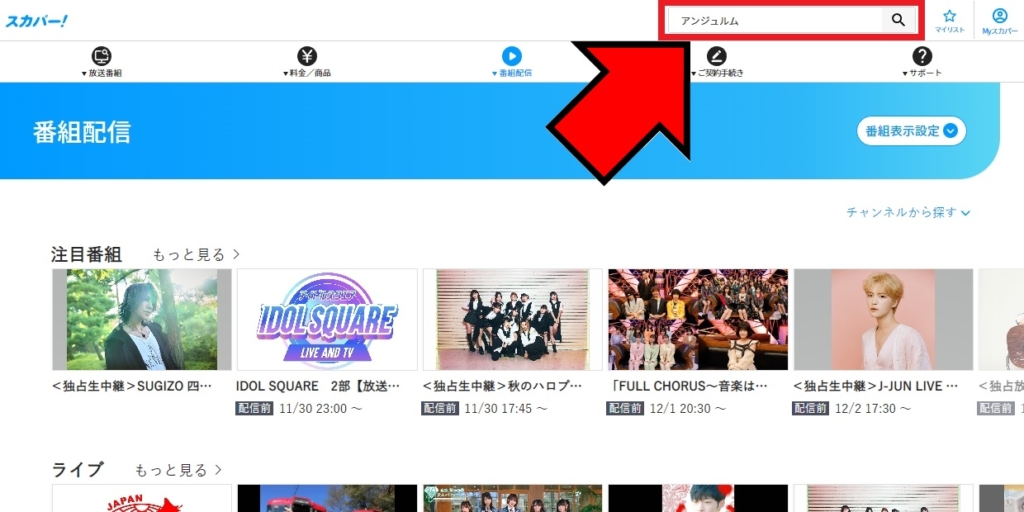
上部の検索フォームに「BEYOOOOONDS」と入力して検索します。
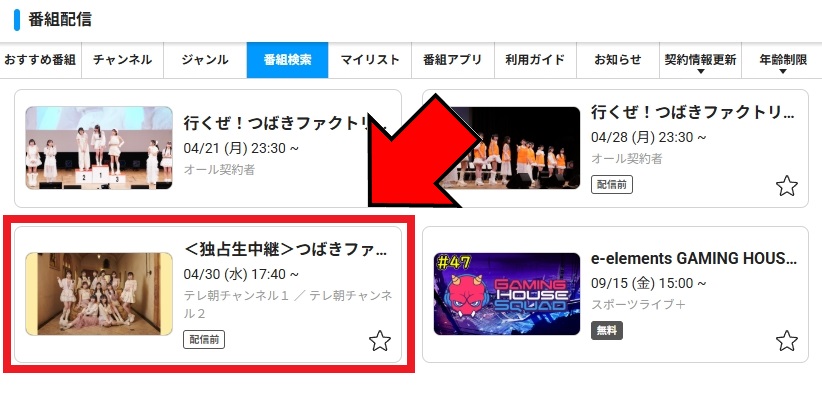
配信ページが見つかりました。当日はここから視聴できます。
スマホアプリでの視聴
アプリストア(Google Play、App Store)で「スカパー番組」で検索します。
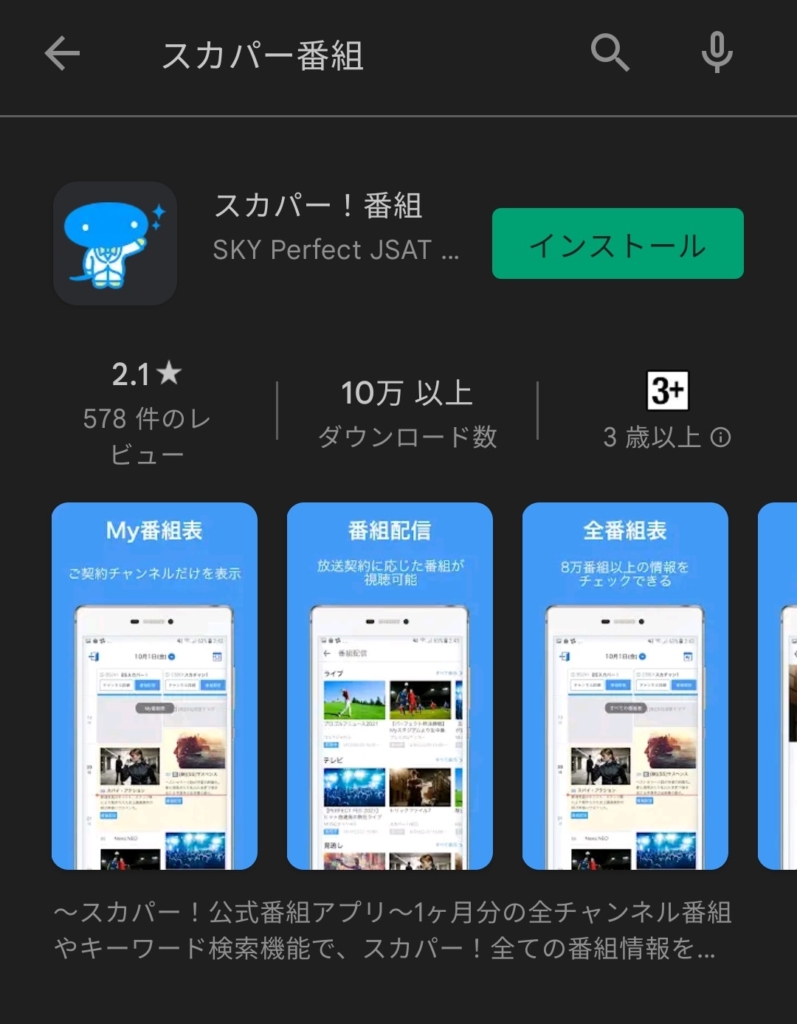
「スカパー!番組」を見つけてインストールして、インストールが完了したら起動します。
利用規約に同意して「利用開始」を押します。そして、案内にそって進んでいきましょう。
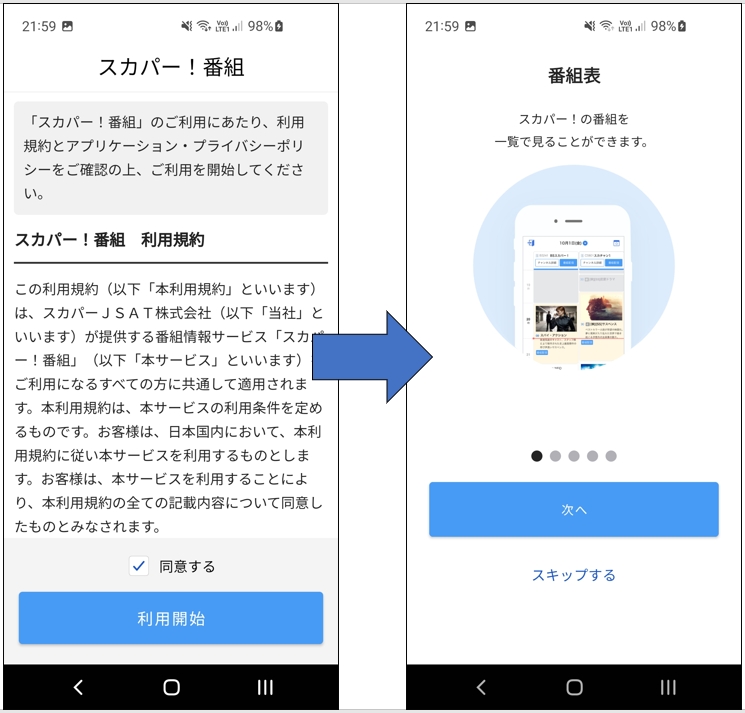
下の画面になったら「Myスカパー!IDでログイン」を押します。
そして、契約手順のMyスカパー!の登録で使用したメールアドレスでログインします。
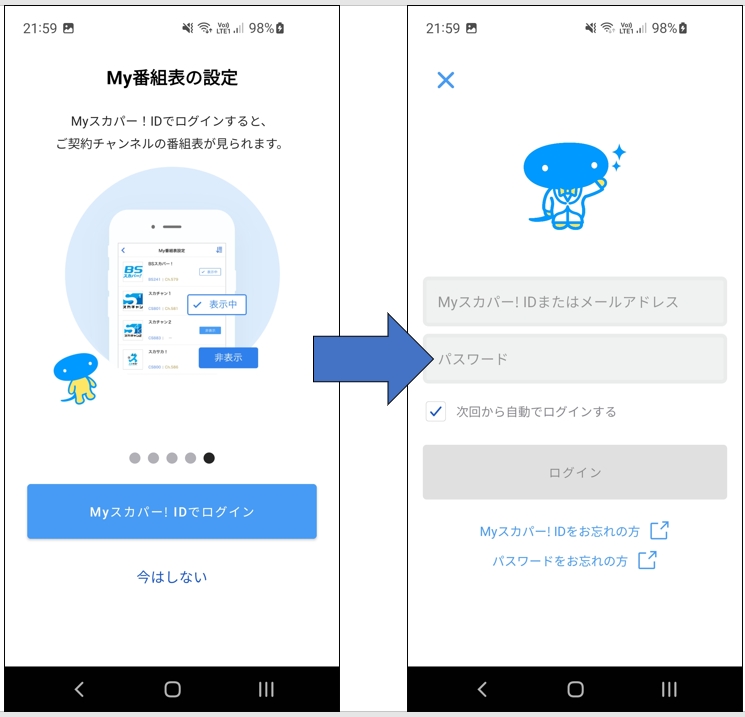
ログイン後、トップページが表示されます。
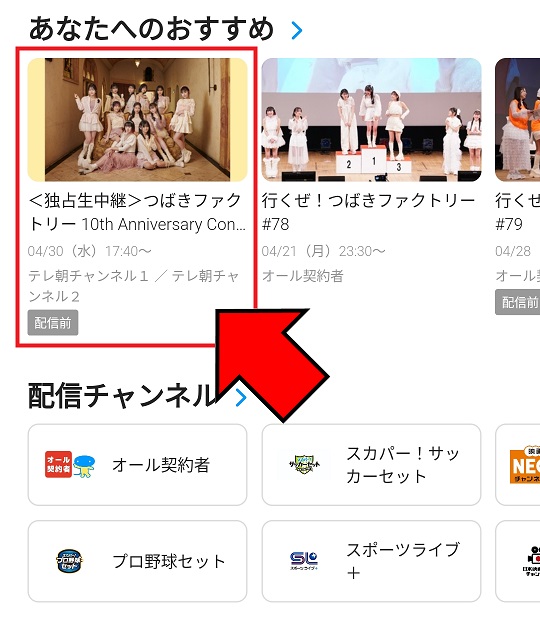
配信日が近いと、おそらく、トップページのおすすめにも出てくると思います。
トップページに出てない人は、以下の操作を試してください。
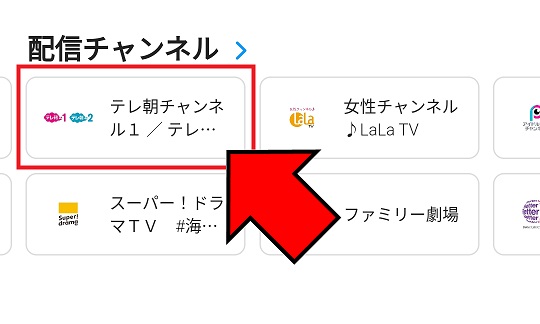
トップで下にスクロールすると、「配信チャンネル」の項目がありますので、そこから「テレ朝チャンネル」を探して、押してください。
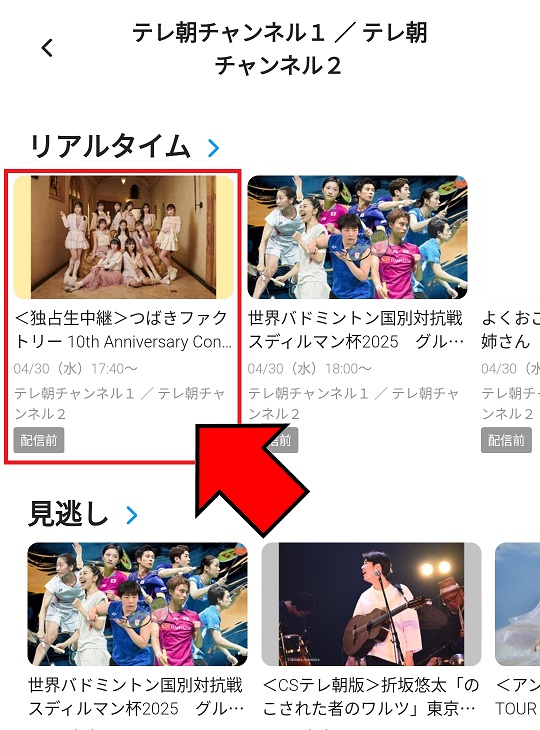
ココにも表示されているので、すぐ見つかると思います。当日はここから視聴できます。
終わりに

島倉りかさんの卒コンを自宅で観よう!
BEYOOOOONDS島倉りかさんの卒コンをスカパーで視聴するための手順について説明してきました。
新規契約の場合、視聴料金も約1500円で、チケット+遠征代より遥かに安い。気になる方は、スカパー! ![]() を登録してみてはいかがでしょうか。
を登録してみてはいかがでしょうか。
上國料さん卒コン&島倉さんの卒コン、2つの卒コンを視聴しても、約1500円です。
コスパ良すぎますね。
面倒なアンテナ工事も不要で、PC・スマホ&タブレットさえあれば簡単に視聴できます。
注意点
この記事は、2025年5月9日時点の情報で記載しています。今後、情報が変わる可能性もありますので、ハロー!プロジェクトやスカパー!の公式ページで最新情報をご確認ください。
なお、スカパー!で別番組を視聴する場合、ご自宅の環境によっては、別途アンテナの取付工事などの手続きが必要です。
島倉さんの卒コンだけが目当ての方は、視聴した後に、忘れずにスカパー!を解約しましょう。
それでは。






